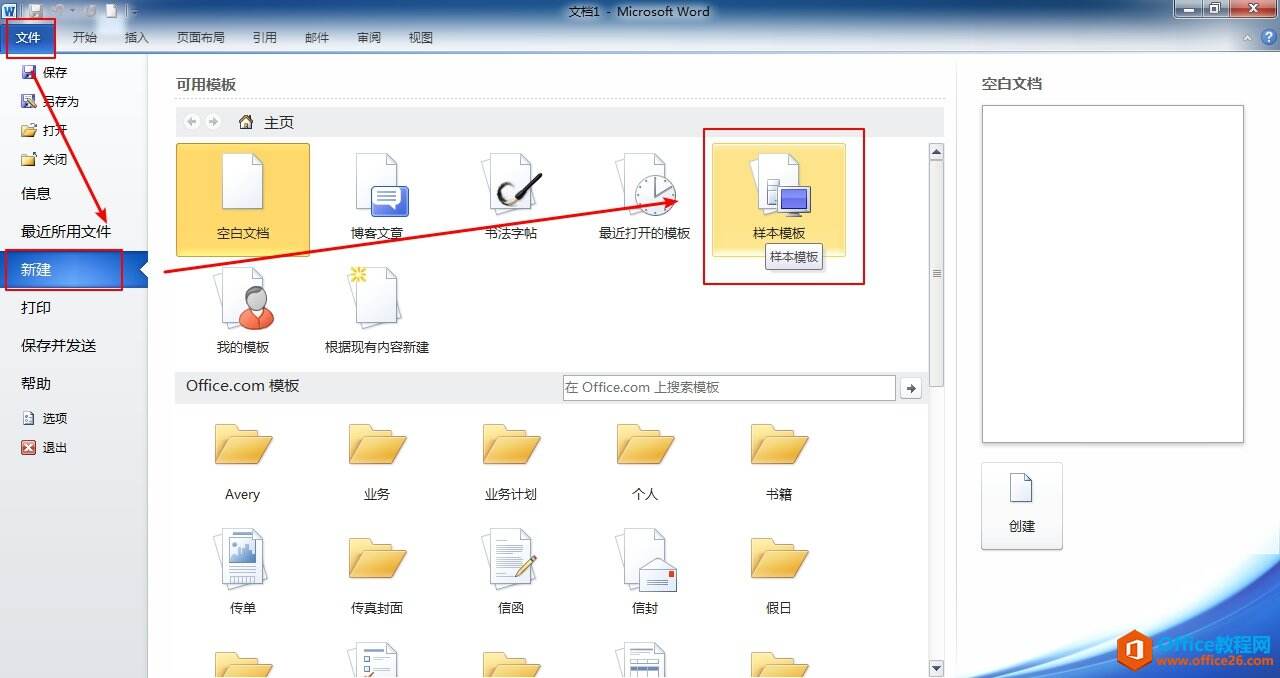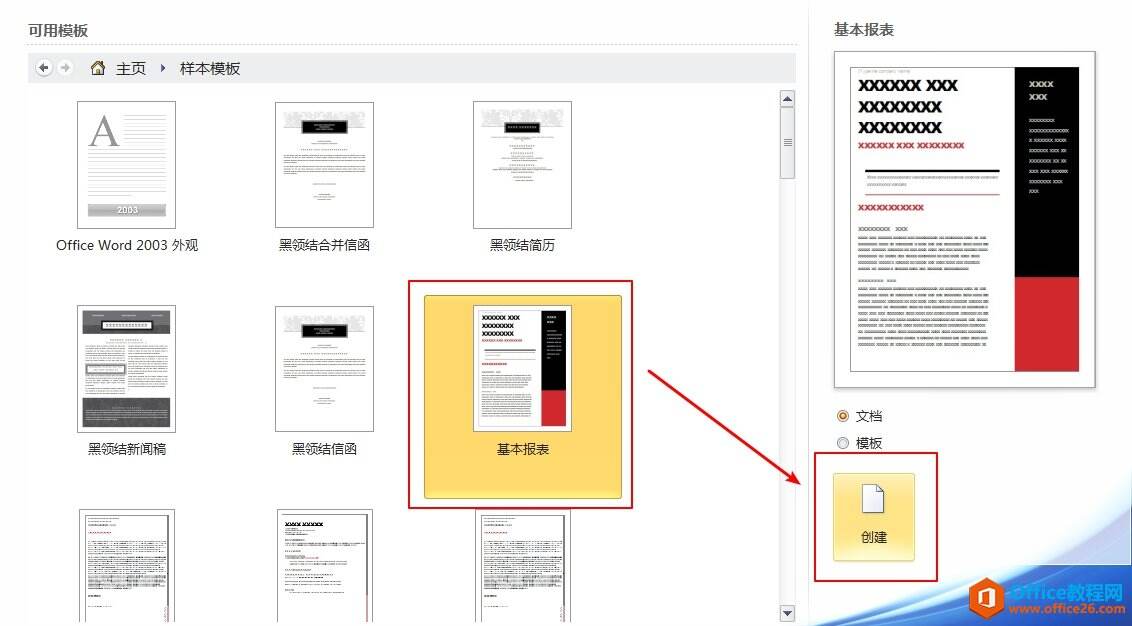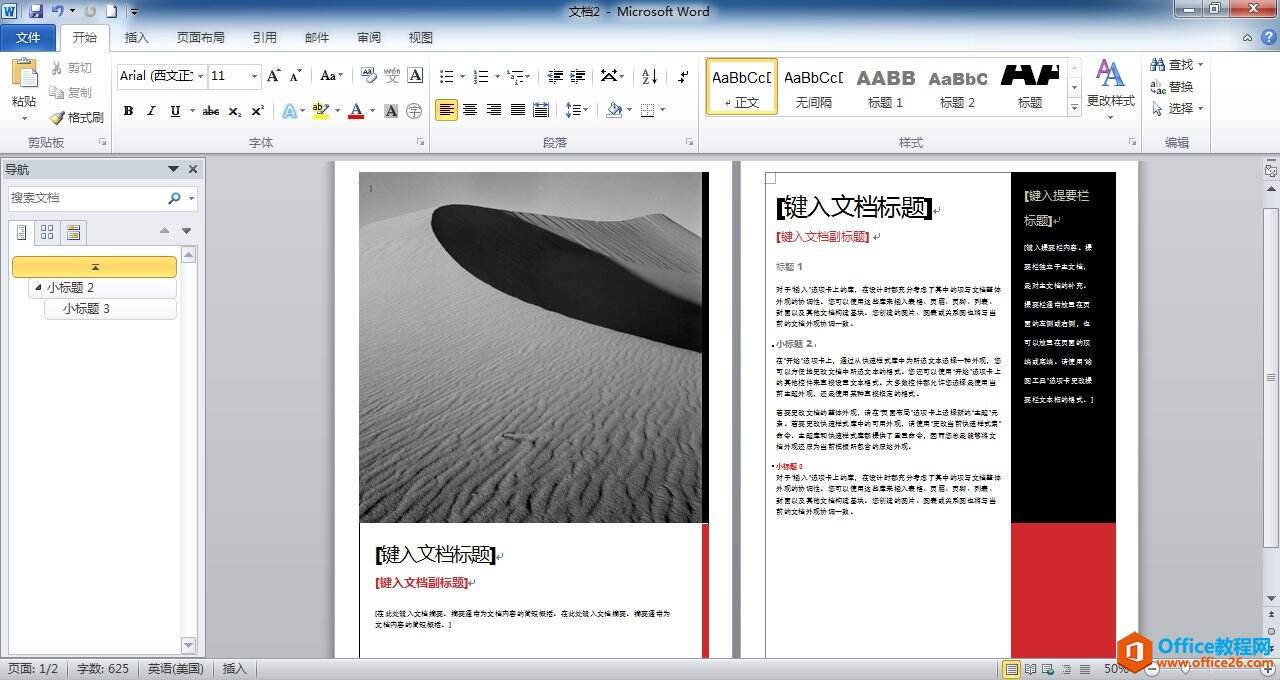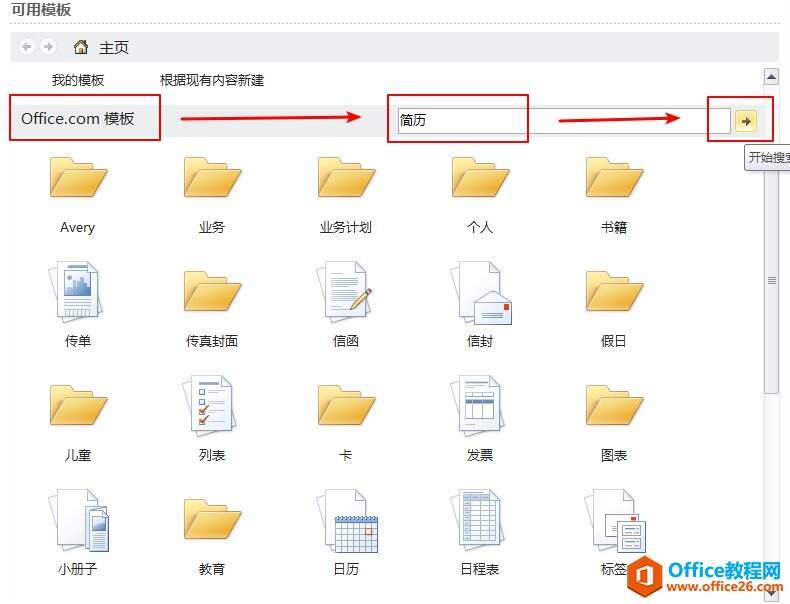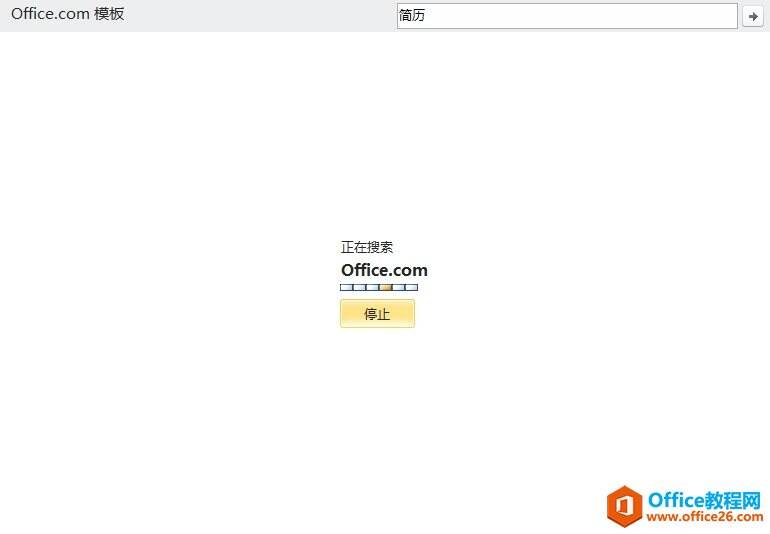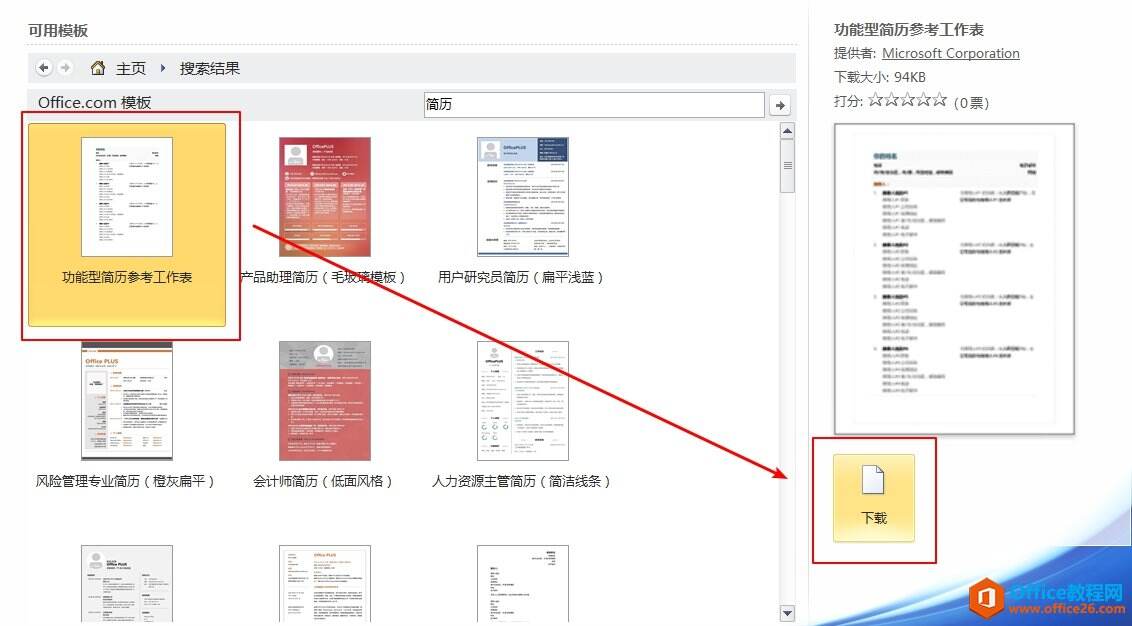Word怎么使用模板创建新文档
办公教程导读
收集整理了【Word怎么使用模板创建新文档】办公软件教程,小编现在分享给大家,供广大互联网技能从业者学习和参考。文章包含360字,纯文字阅读大概需要1分钟。
办公教程内容图文
在弹出的【样本模板】列表框,用户可以根据需要选择已有的模板,然后单击【创建】按钮即可。为了演示方便,我选择【基本报表】后单击【创建】。
通过模板创建好后的文档如下图所示。
如果觉得Word 2010提供的默认模板太少,还可以在【Office.com模板】搜索框中输入你想要的模板搜索。为方便演示,我以关键字“简历”搜索。
此时Word 2010会提示“正在搜索 Office.com”。
在【搜索结果】里面,选择你喜欢的模板,单击右侧的【下载】。
办公教程总结
以上是为您收集整理的【Word怎么使用模板创建新文档】办公软件教程的全部内容,希望文章能够帮你了解办公软件教程Word怎么使用模板创建新文档。
如果觉得办公软件教程内容还不错,欢迎将网站推荐给好友。